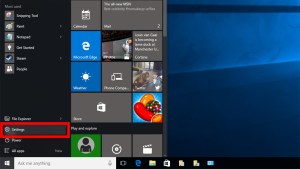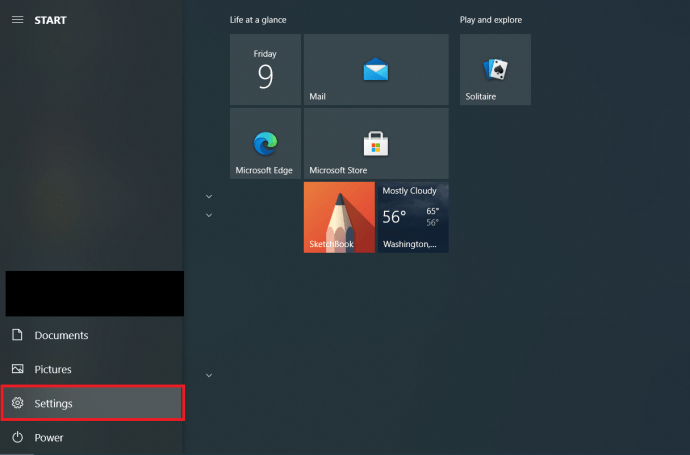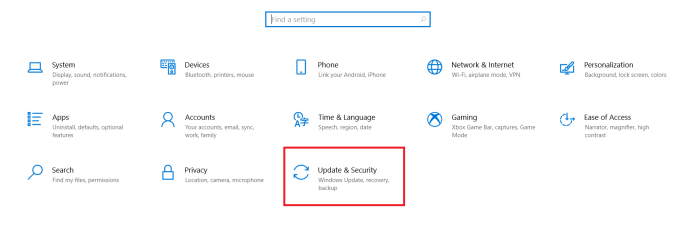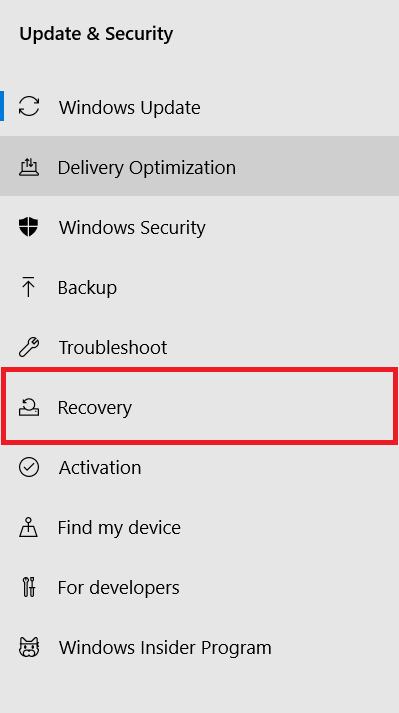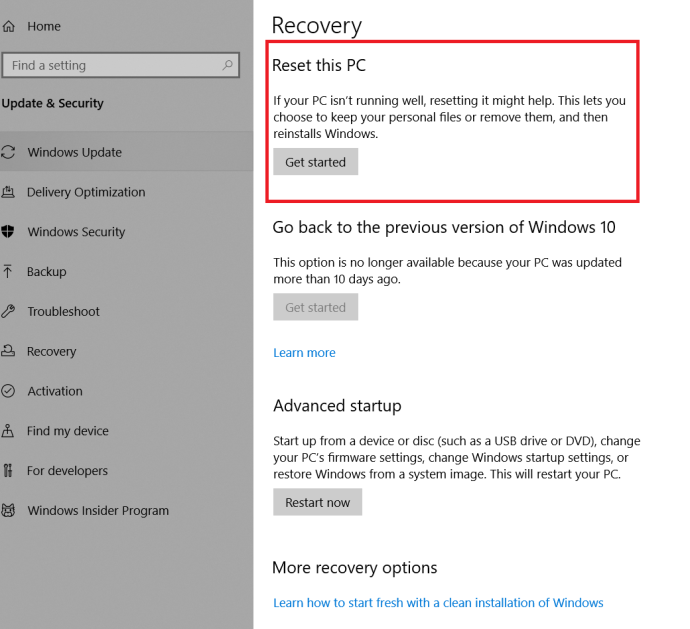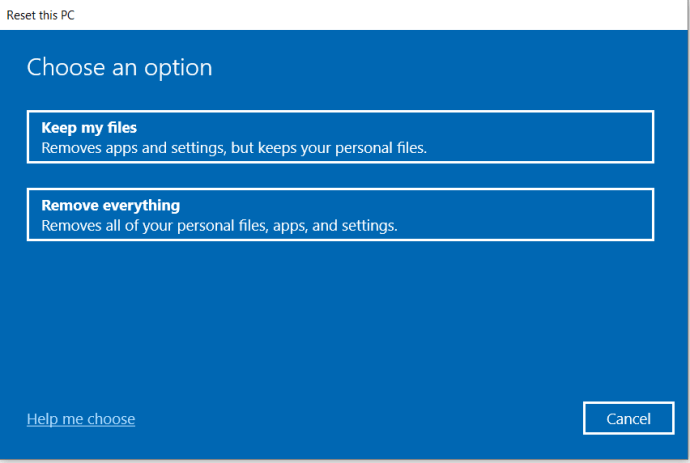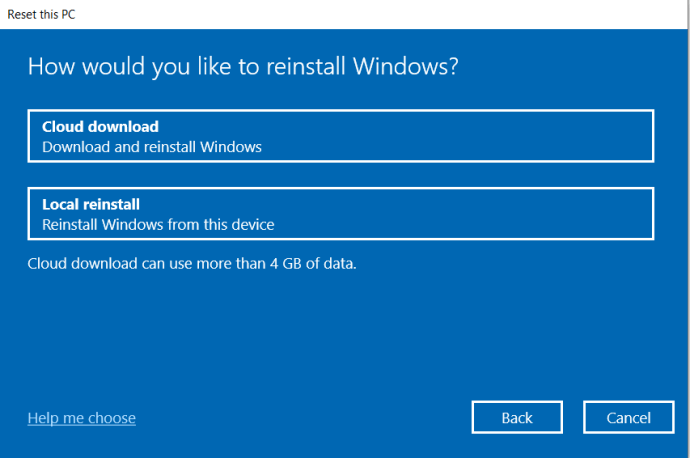Imaginea 1 din 7

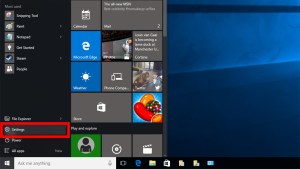
Este o practică bună să resetați computerul la setările din fabrică atunci când îl vindeți sau îl eliminați, indiferent dacă este un computer Mac sau Windows. Nu contează dacă îl folosiți în fiecare zi pentru activități esențiale sau doar pentru vizualizarea ocazională a imaginilor. Dispozitivul dvs. trebuie să aibă tot felul de informații personale și sensibile pe el.
Una dintre cele mai bune modalități de a șterge hard disk-ul este să resetați computerul Windows, iar dacă rulați Windows 10, este relativ ușor de făcut. Asigurați-vă că faceți copii de rezervă ale documentelor, videoclipurilor, salvărilor de jocuri, imaginilor și altor date esențiale.
Dacă trebuie să resetați laptopul sau computerul din fabrică și să-l reveniți la setările implicite inițiale, acest articol vă ghidează prin procesul de resetare și funcționează pe orice laptop, computer sau tabletă cu Windows 10.
Iată câteva informații despre „Întrebări și răspunsuri” pe care ar trebui să le cunoașteți înainte de a vă reseta sistemul de operare Windows 10. Puteți, de asemenea, să treceți direct la procesul de resetare, dacă doriți, dar faceți acest lucru pe propriul risc.
Care este diferența dintre o resetare Windows 10 și un nou început?
O resetare Windows 10 este concepută pentru a reinstala sistemul de operare Windows în starea originală OEM când l-ați achiziționat. Prin urmare, toate aplicațiile terță parte PREINSTALATE și licențele care au venit cu dispozitivul vor fi reinstalate. O pornire nouă a Windows 10 este similară cu o resetare, cu excepția faptului că NU păstrează software-ul și licențele de la terțe părți OEM și preinstalate - reinstalează Windows 10 de la zero.
Notă: Windows versiunea 2004 (nu un an) și versiunile ulterioare au fuzionat opțiunea „Fresh Start” în opțiunea „Reset my PC”.
Este o practică bună să resetați Windows 10?
Da, este o idee bună să resetați Windows 10 dacă puteți, de preferință la fiecare șase luni, atunci când este posibil. Majoritatea utilizatorilor recurg la o resetare Windows doar dacă au probleme cu computerul lor. Cu toate acestea, tone de date sunt stocate de-a lungul timpului, unele cu intervenția dvs., dar majoritatea fără ea.

Cele mai frecvent colectate date includ activitățile dvs. de sistem de operare și informațiile dvs. personale. Acțiuni precum istoricul de navigare, aprecierile sociale, distribuirile sociale, vizualizările de știri, istoricul căutărilor, videoclipurile văzute, salvările automate ale documentelor, fișierele de rezervă temporare, istoricul vizualizărilor PDF și multe altele sunt stocate în sistem și utilizate în scopuri specifice.
Datele se pot acumula destul de repede și pot continua să se rotească și să încetinească sistemul cu cât folosiți mai mult computerul. Dacă sunt lăsate nesupravegheate, datele pot fi obținute din programe malware, spyware și alte mijloace. Resetarea computerului (cum ați putea face cu smartphone-ul Android) asigură performanță și stabilitate optime în mod continuu.
O resetare Windows 10 salvează documente, muzică, imagini și contacte?
Da, Windows 10 păstrează folderele personale, cum ar fi Documentele mele, Videoclipurile mele și Contactele mele atunci când efectuați o resetare Windows 10. Cu toate acestea, TREBUIE să specificați că doriți să vă salvați datele personale atunci când vi se solicită. În caz contrar, resetarea va șterge totul, cu excepția software-ului OEM/preinstalat și va începe de la zero.
Resetarea Windows 10 păstrează datele jocului?
De obicei, o resetare a Windows 10 NU salvează datele sau jocurile de joc. Procesul este menit să ofere un sistem de operare Windows curat, dar oferă o opțiune de salvare a unora dintre datele dvs., cum ar fi documente, imagini etc. Jocurile instalate independent sau instalate de terți nu vor fi copiate de rezervă.
Dacă aveți jocuri din Magazinul Microsoft, datele salvate pot fi preluate atunci când le reinstalați, dar asta depinde de funcționalitatea și opțiunile jocului. Microsoft nu se ocupă personal de salvarea jocurilor în Microsoft Store.
Cel mai bine este întotdeauna să faceți o copie de rezervă a oricăror date valoroase de joc înainte de a reseta computerul, iar acest lucru va necesita cercetare și metode unice bazate pe salvările și setările jocului pe care trebuie să le păstrați.
O resetare Windows 10 salvează driverele personalizate?
Nu, o resetare Windows 10 nu păstrează niciun driver. Sistemul de operare reinstalează driverele implicite sau cele pe care Microsoft le are în baza de date, așa că va trebui să reinstalați singur driverele terțe sau personalizate.
Resetarea computerului meu în Windows 10 necesită din nou actualizări?
Da, o resetare a Windows 10 nu păstrează actualizările, așa că va trebui să le reinstalați. Cu toate acestea, cea mai recentă actualizare recomandată include toate actualizările anterioare, astfel încât să nu fie atât de rău.
Acum, că întrebările frecvente esențiale sunt îndepărtate, iată informațiile pe care așteptați să le vedeți!
Utilizarea opțiunii Resetați computerul în Windows 10
Este important să rețineți că opțiunea de resetare poate folosi licența originală OEM dacă ați actualizat versiunea de Windows 10, cum ar fi de la Home la Pro. Dacă acest scenariu vi se aplică, încercați să schimbați licența în meniul Setări.
Dacă acest proces nu funcționează (cel mai probabil nu), va trebui să efectuați o instalare/upgrade curată folosind licența și software-ul mai nou. Iată pașii pentru a vă reseta dispozitivul Windows 10.
- Începeți făcând clic pe Pictograma Setări în Meniul Start.
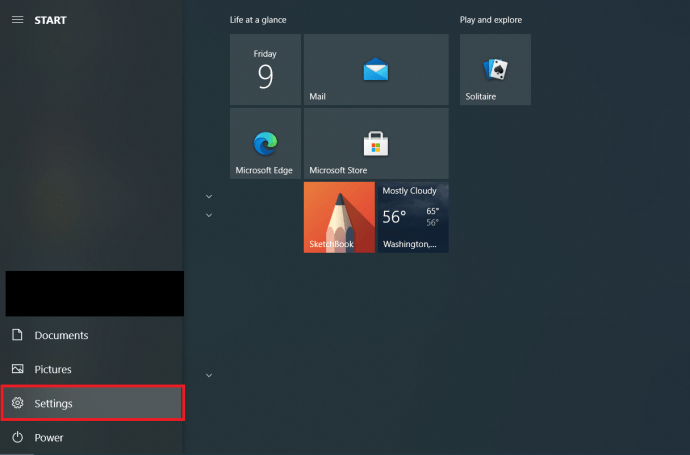
- Apoi, selectați Actualizare și securitate. Alternativ, tastați „Resetați“ fără ghilimele în caseta de căutare Cortana.
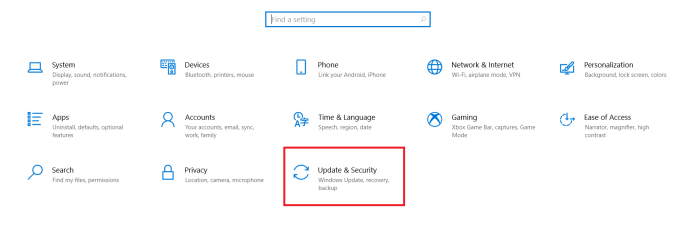
- De la Actualizare și securitate meniu, selectați Recuperare în partea stângă a ecranului.
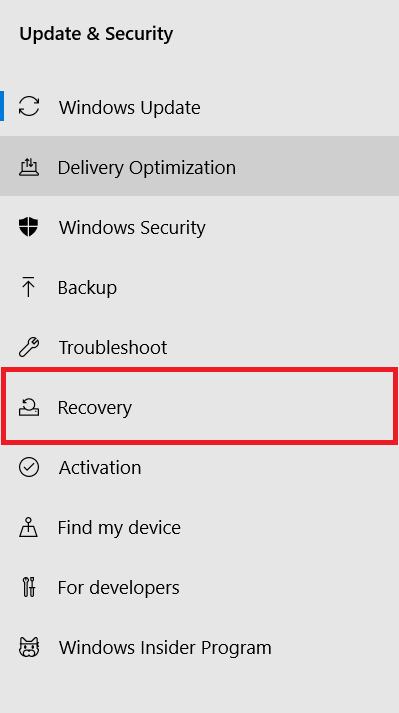
- Această opțiune va afișa o nouă pagină cu opțiuni suplimentare: Resetați acest computer, Reveniți la versiunea anterioară de Windows 10, și Pornire avansată. Pentru a vă restaura computerul, veți dori să selectați prima opțiune.
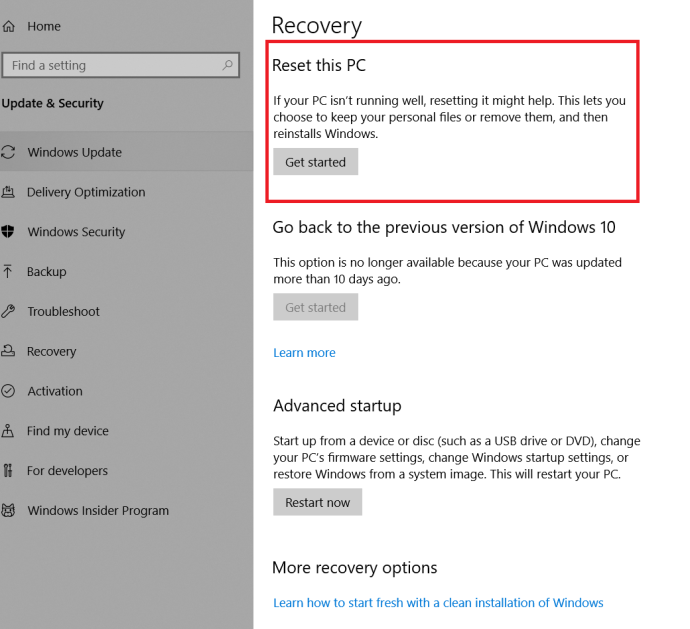
- Acum, veți avea două opțiuni: (1) Pastreaza-mi fisierele, (2) Scoateți totul. Prima alegere vă va păstra fișierele personale și este potrivită pentru reîmprospătarea setărilor și eliminarea aplicațiilor instalate. A doua alegere va fi, de asemenea, totul.
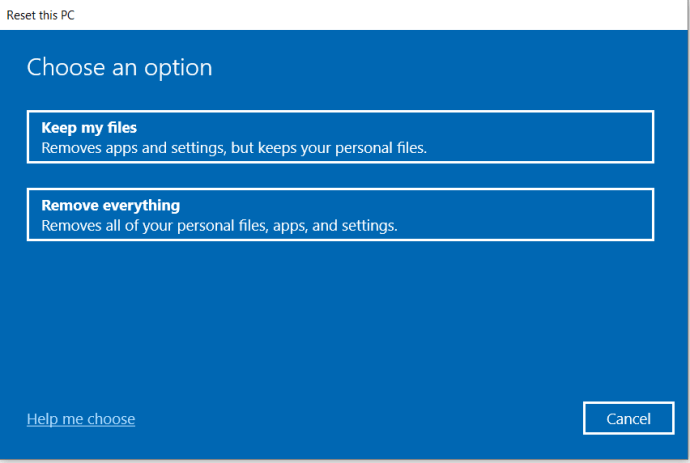
- Dacă decideți să utilizați Pastreaza-mi fisierele opțiunea, vi se va prezenta o listă de aplicații care vor fi șterse și apoi vi se va cere să confirmați resetarea. Dacă alegeți să eliminați totul, treceți la pasul următor.
- Dacă selectați Îndepărtați Totul, cealaltă opțiune implică întrebări suplimentare. Vi se va cere să confirmați ștergerea datelor personale și dacă doriți să ștergeți toate datele de pe unitatea sistemului de operare sau pe toate unitățile.
- Pentru Windows cu actualizare din mai 2020 sau mai târziu, veți avea două opțiuni pentru a reinstala Windows 10: (1) Descărcare în cloud, (2) Reinstalare locală. Opțiunea cloud reinstalează Windows 10 cu cea mai recentă versiune. Opțiunea locală utilizează datele de instalare existente de pe dispozitiv.
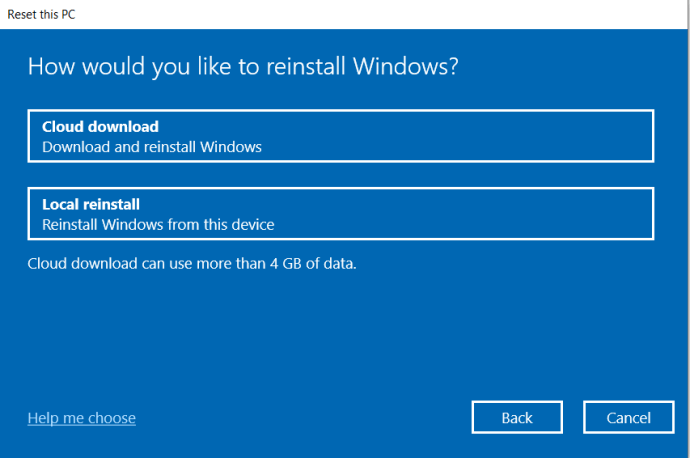
- În cele din urmă, vi se va oferi o detaliere a ceea ce se va întâmpla cu laptopul dvs. dacă îl restabiliți la setările din fabrică. Dacă ești mulțumit de asta, dă clic Restabili iar procesul va începe.
După ce resetarea este finalizată, veți vedea unul sau mai multe fișiere HTML pe desktop, care listează toate aplicațiile șterse, astfel încât să puteți decide ce să reinstalați de la zero.
De asemenea, Windows 10 stochează toate datele vechi în Windows.vechi folder, așa că aveți întotdeauna opțiunea din care să extrageți. Nu uitați că majoritatea aplicațiilor nu vor avea informații despre licență în Windows Explorer, dar puteți căuta în continuare date valoroase.
În funcție de alegerile dvs. și de viteza sistemului dvs., resetarea va dura până la o oră. Veți ști că procesul s-a încheiat când vi se solicită acordul de licență.
Dacă nu sunteți pregătit să resetați încă, dar o veți fi în viitor, puteți seta Windows 10 să vă backup fișierele și să le păstrați automat actualizate, de acum până când doriți să resetați laptopul din fabrică. Cu toate acestea, opțiunea de rezervă nu este pentru licențe și programe; este pentru datele salvate personal. Unele programe de backup de la terțe părți oferă alegere independentă de fișiere care vă permite să restaurați programele instalate (și licențele în unele cazuri).
Resetează Windows 10
După cum ați văzut acum, nu sunt multe de resetat Windows 10. Asigurați-vă că aveți copii de siguranță ale fișierelor importante într-un loc sigur înainte de a începe procesul. Chiar dacă alegeți să vă păstrați fișierele și doar să reinstalați sistemul de operare, este mai bine să fiți în siguranță decât să vă pare rău.
Ați întâmpinat probleme la resetarea Windows 10? Împărtășește-ți gândurile și experiențele în comentarii.